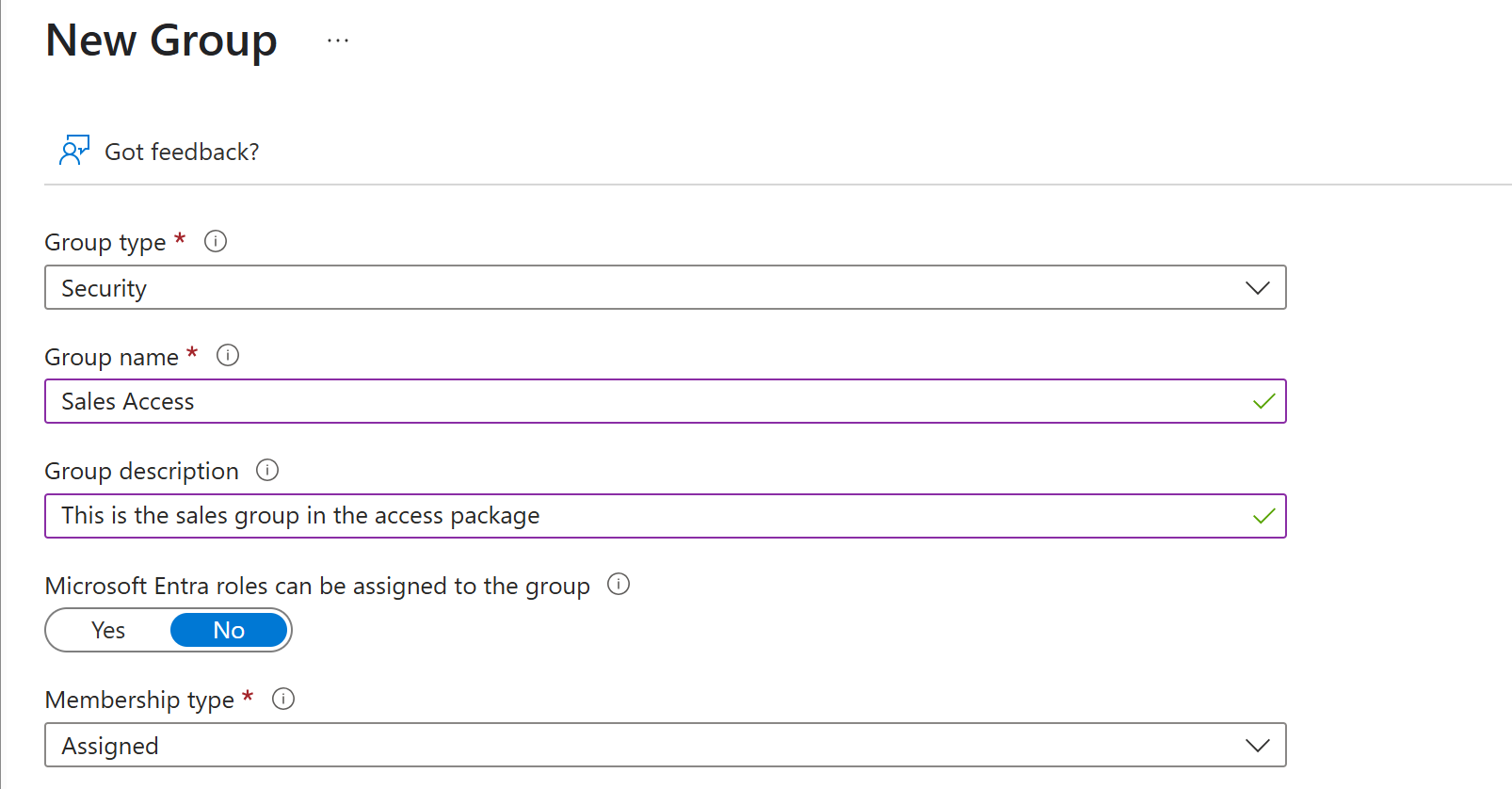アクセス パッケージ マネージャーとして、アクセス パッケージ内のグループにユーザーを提供するロールを割り当てることができます。 Privileged Identity Management (PIM) を使用してグループを管理することで、グループ アクセスがジャスト イン タイムで行われるように指定することで、セキュリティを強化できます。 この記事では、グループに対して PIM を有効にする方法、アクセス パッケージにグループを追加する方法、および適格な割り当てが使用可能であることを確認する方法について説明します。
[前提条件]
この機能を使用するには、Microsoft Entra ID ガバナンスまたは Microsoft Entra スイートのライセンスが必要です。 要件に適したライセンスを見つけるには、「Microsoft Entra ID ガバナンス ライセンスの基礎」をご覧ください。
グループの作成
このセクションでは、PIM で管理できるようにするグループを作成する手順について説明します。 PIM で管理するグループを既に作成している場合は、「PIM を使用した グループの管理を有効にする」にスキップしてください。
グループを作成するには、次の手順を実行します。
Microsoft Entra 管理センターに少なくともユーザー管理者としてサインインします。
Entra ID>Groups>All groups に移動します。
新しいグループを選択します。
グループに名前と説明を付け、その他の必要なオプションを完了します。
を選択してを作成します。
PIM を使用してグループの管理を有効にする
グループの PIM 管理を有効にするには、次の手順を実行します。
Microsoft Entra 管理センターに、少なくとも特権ロール管理者としてサインインします。
ID ガバナンス>Privileged Identity Management>Groups を参照します。
[グループを検出する] を選択し、PIM で管理下に置くグループを選択します。
[グループの管理] を選択し、[OK] を選択します。
[ グループ] を選択して、グループに対して PIM で有効になっているグループの一覧に戻り、追加したグループが一覧に表示されていることを確認します。
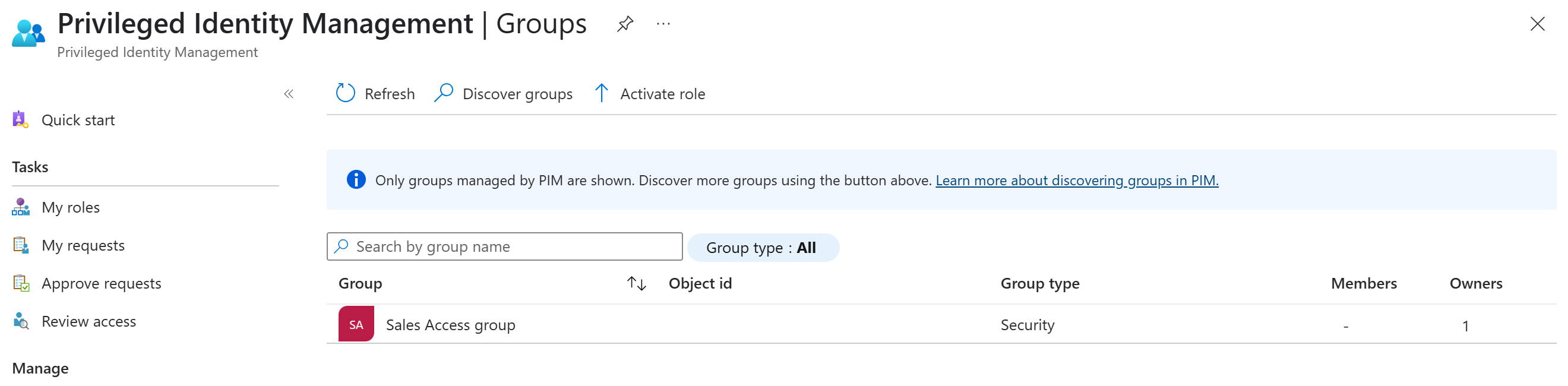
Von Bedeutung
グループは、いったん管理されると、管理から除外することはできません。 これにより、別のリソース管理者が PIM 設定を削除することを防ぎます。 Microsoft Entra ID からグループが削除された場合、グループが PIM for Groups オプションから削除されるまでに最大 24 時間かかることがあります。
アクセス パッケージにリソースを追加する
リソースが PIM によって管理されると、対象となるロールをアクセス パッケージ内のロールの割り当てとして追加できます。 これを確認するには、次の操作を行います。
Microsoft Entra 管理センター に最低でも ID ガバナンス 管理者 以上としてサインインします。
ヒント
このタスクを完了できるその他の最小限の特権ロールには、カタログ所有者と Access パッケージ マネージャーが含まれます。
ID ガバナンス>エンタイトルメント管理>アクセスパッケージに移動します。
[ アクセス パッケージ ] ページで、リソース ロールを追加するアクセス パッケージを開きます。
左側のメニューで、[ リソース ロール] を選択します。
[ リソース ロールの追加] を選択して、[アクセス パッケージへのリソース ロールの追加] ページを開きます。
[リソースロール] ページで、[ グループとチーム] を選択します。
追加するグループを選択し、[ロール] で、アクティブロールと有資格ロールの両方を割り当てることができることを確認します。 ロールを選択したら、[ 次へ] を選択します。
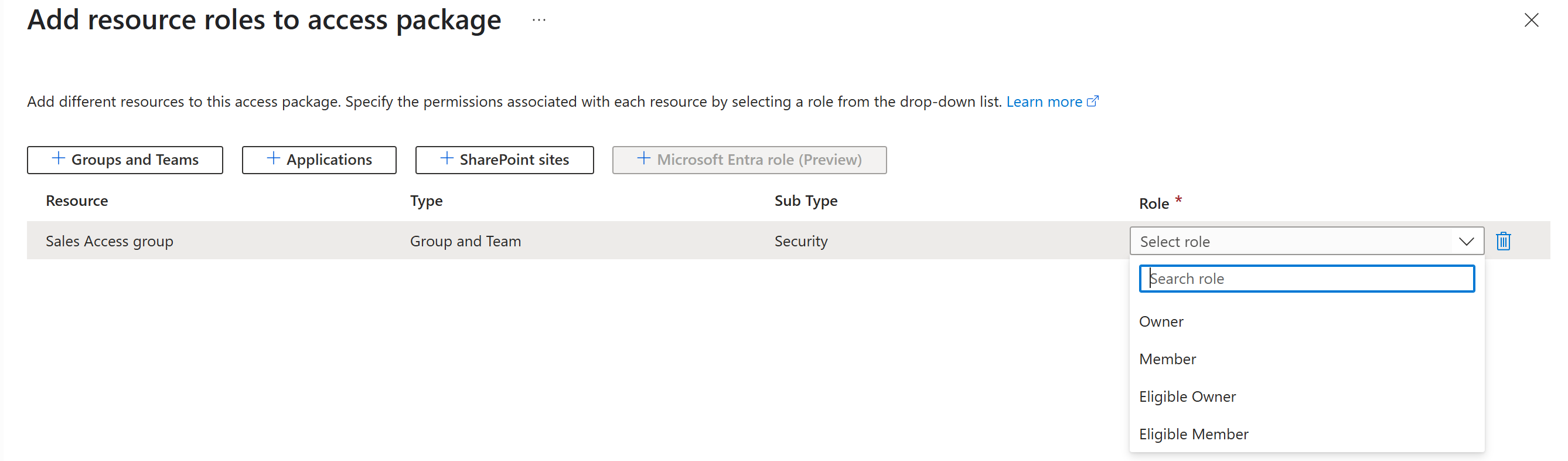
必要な 要求 情報の入力が完了したら、[ライフサイクル] に移動 します。
PIM マネージド グループで設定した後、アクセス パッケージの有効期限が 期限切れの対象割り当てを 超えていないことを確認します。
注
アクセス パッケージの有効期限が、PIM 管理グループの "期限切れ後に対象割り当てを厳守する" ポリシー設定を超えた場合、Entitlement Management と Privileged Identity Management の間に不一致が生じ、EM がユーザーに割り当てがあると表示されているにもかかわらず、ユーザーがアクセスを失う可能性があります。 詳細については、「 アクセス パッケージでの Privileged Identity Management によって管理されるグループの使用」を参照してください。